WooCommerce 製品を WP CSV Importer にインポートする方法
公開: 2021-01-11WooCommerce は、世界で急速に成長している e コマース プラットフォームです。 この WooCommerce Usage Statistics を見るとわかります。 e コマース ストアのホスティングと管理は大変な作業です。 WooCommerce の製品と在庫をインポートして、WP Ultimate CSV Importer を使用して手動で製品を作成または更新するプロセスを自動化できます。 これにより、在庫の更新、価格の更新、製品の更新、および同様の新しい追加など、多くの日常的な手動更新プロセスを回避できます.

インポーターは、シンプル、可変、グループ化、および外部/アフィリエイトのすべての製品タイプをインポートできます。 シンプルな xml/csv エディターまたはスプレッドシート エディターを使用して、CSV/XML を作成できます。
CSV および XML の WooCommerce 製品情報は、手作業による介入なしで作業を簡単かつ自動化するようにスケジュールされています。 スケジュールされた間隔で製品情報をインポートおよび更新することにより、e コマース サイトを最新の状態に保ちます。
最初のステップとして、「WooCommerce」プラグインがインストールされ、wp-admin >> plugins メニューで有効化されていることを確認してください。
さまざまなタイプの WooCommerce 製品のインポート オプションの説明
ここでは WooCommerce の製品を WordPress にインポートする方法を説明します。 Amazon から WordPress に製品をインポートできますか。 もしそうなら! 次に、Amazon製品をWordPressにインポートするにはどうすればよいですか. 解決策は、WordPress Ultimate CSV Importer です。
CSV/XMLファイルをアップロード
WordPress Ultimate CSV Importer を使用すると、4 つの異なる方法で CSV/XML をアップロードできます。
- デスクトップからファイルをアップロード
- FTP / SFTP からのアップロード
- URLからアップロードし、
- サーバーでファイルを選択
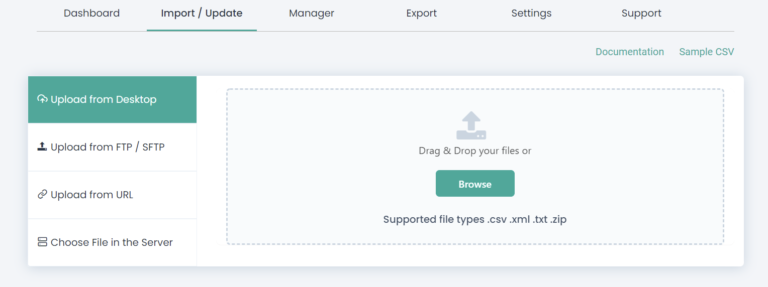
CSV/XML ファイルをアップロードする方法のいずれかを選択できます。 次に、[インポート レコード タイプ] を [WooCommerce 製品] として選択します。 そして、「続行」をクリックします。
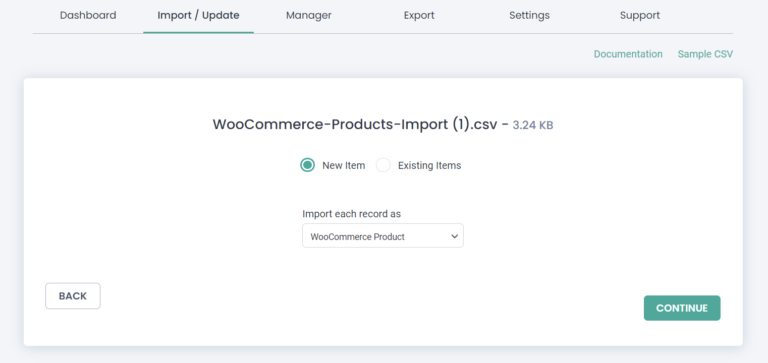
wordpress フィールドを使用したヘッダー/ノードのマッピング
WP Ultimate CSV Importer を使用すると、高度なモードとドラッグ & ドロップ モードの 2 つのモードを使用して、CSV ヘッダーを WordPress フィールドにマップできます。 マッピング セクションでは、WordPress コア フィールドの下にグループ化されたデフォルトの製品フィールド。 製品メタ フィールド グループにリストされている製品メタ フィールド。 カスタム フィールドは、WordPress カスタム フィールドにグループ化されます。 独自に指定されたセクションにグループ化された各フィールド。
CSV ヘッダー/ノードが WordPress フィールドと同じ場合、デフォルトでマッピングされるか、ドロップダウンから対応するフィールドを選択します。
マッピング ページでは、「コア フィールド」、「用語/タクソノミー」、「製品メタ フィールド」、「WordPress カスタム フィールド」、「Yoast SEO フィールド」などの WooCommerce のマッピング フィールドをマッピングする必要があります。
「コア フィールド」は、基本的な WP フィールドをマッピングするためのものです。 WooCommerce フィールドのマッピングに使用される「Terms/Taxonomies Fields and Product Meta Fields」。 Yoast SEO フィールドは、SEO フィールドをマッピングするためのものです。
コアフィールド
「投稿タイトル」フィールドに「商品名」を指定します。このフィールドは必須です。
画像を挿入したい場合は、「投稿内容」欄に画像名とインライン画像ショートコードを記載してください。
「Post Excerpt」フィールドは、製品を説明するためのものです。 「投稿日」欄に公開日を指定します。
「投稿名」は投稿のURLを指定します。
「投稿者」フィールドで、製品の作成者を指定します。
「注目の画像」フィールドは、画像を含めたり、画像の URL またはショートコードを指定したりするために使用されます。
最後の「製品 SKU」は、製品 SKU 値を示します。
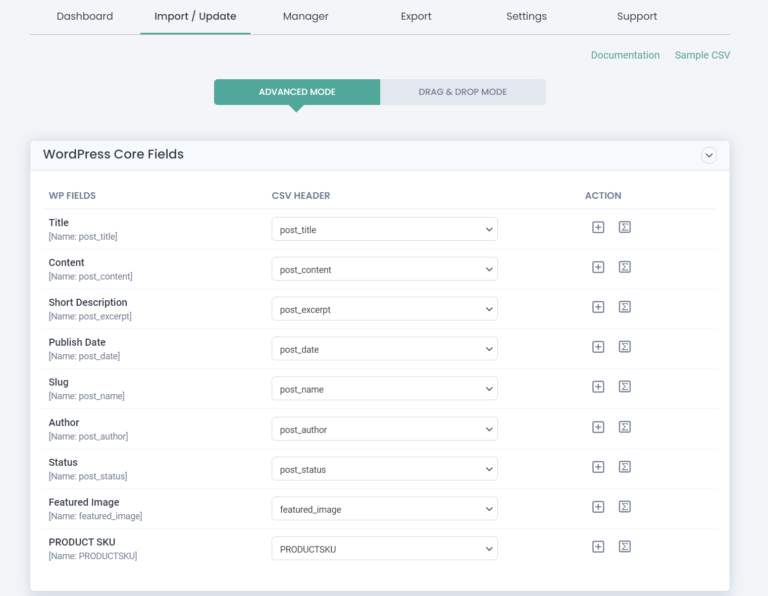
製品メタ フィールド
簡易商品指定1、グループ化商品指定2、社外・提携商品指定3、変動商品指定4のCSVファイルです。
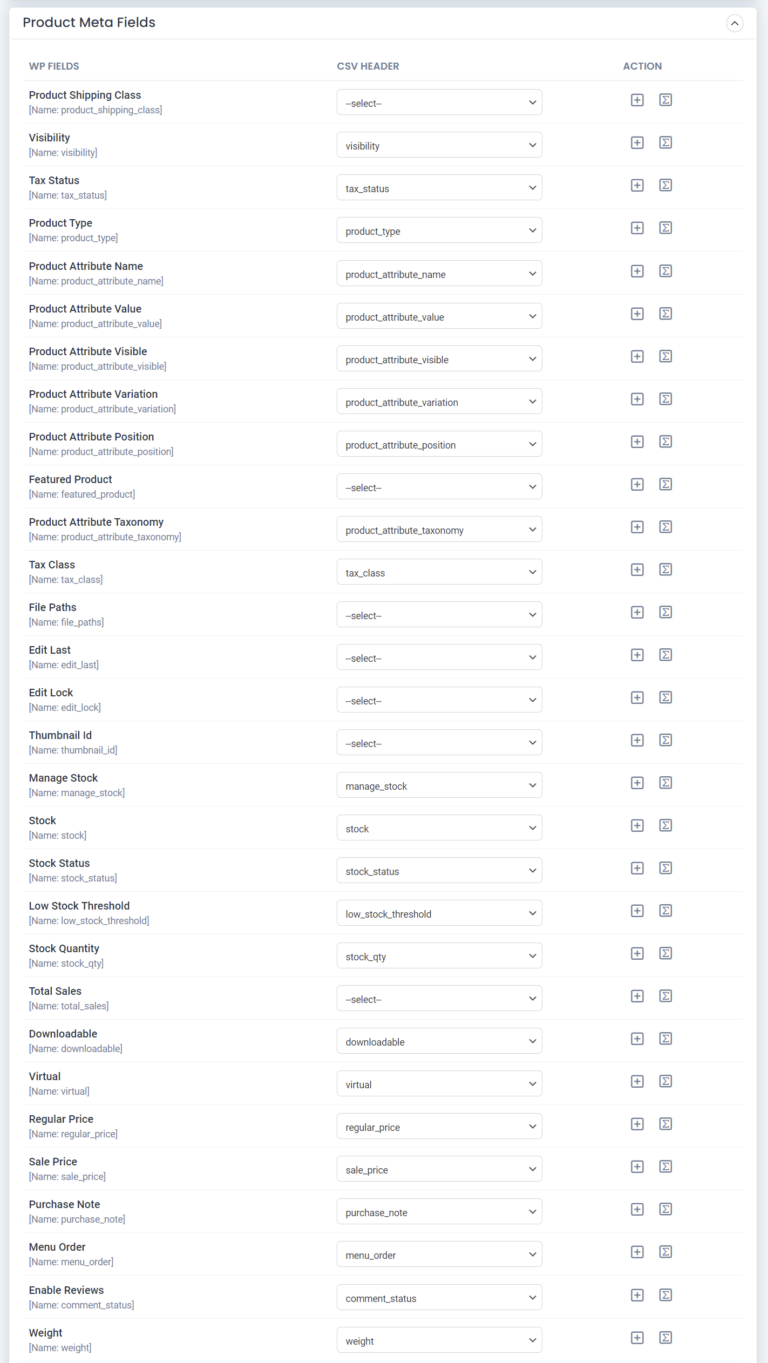
用語/分類法フィールド
このフィールドでの製品カテゴリと製品タグのマッピング。
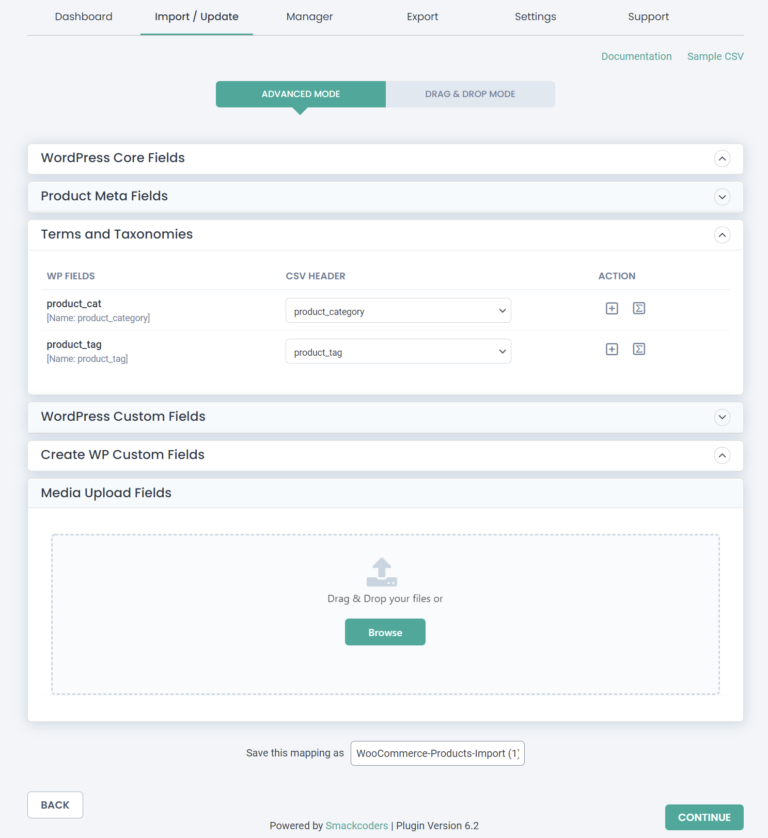
CSV/XML をインポートまたはスケジュールするには
投稿ID、タイトル、コンテンツで重複した商品インポートを排除できます。
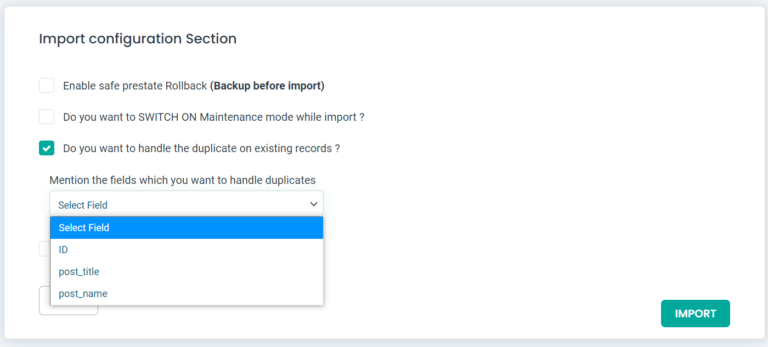
ロールバック オプションを有効にすると、インポート中に予期しない問題が発生した場合に、インポートの最終状態でロールバック オプションを使用して以前の状態に簡単にロールバックできます。
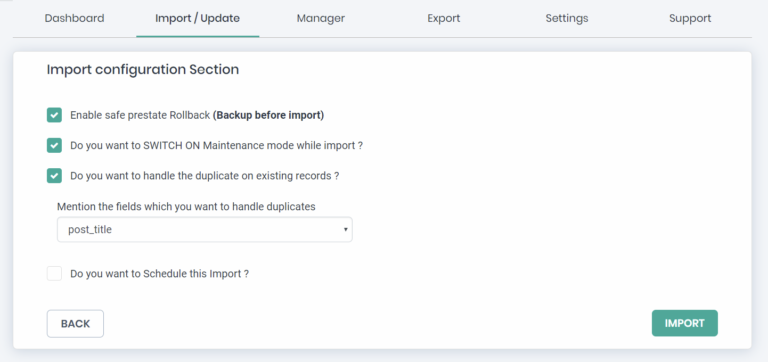
メンテナンス モード オプションを有効にして、ウェブサイトの訪問者に、サイトがメンテナンス中であり、人間の介入なしにバックエンドで更新をインポートできることを伝えます。
希望の時間にインポートを実行するようにスケジュールすることもできます。

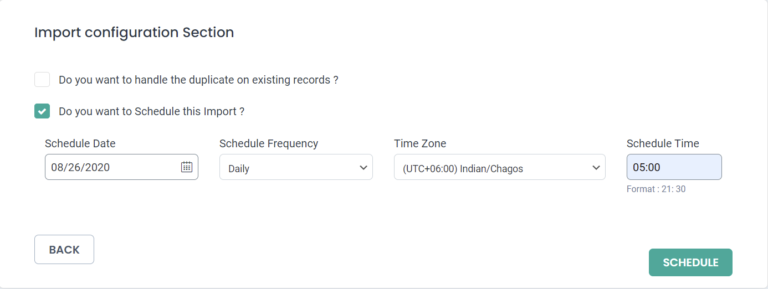
実行時ログを含むインポート
インポートが正常に完了すると、インポートされた各レコードの管理リンクと Web ビュー リンクを含むリアルタイム ログが生成されます。
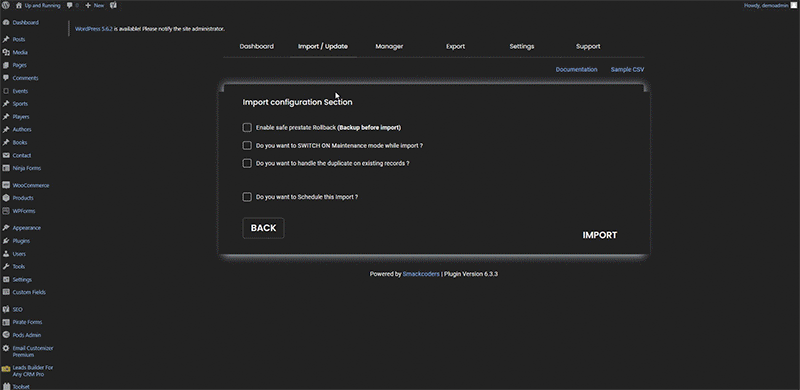
WooCommerce 製品を更新するには
WordPress Ultimate CSV Importer は、既存の製品に新しいフィールドを更新または挿入することで、WooCommerce 製品を最新の状態に保ちます。
商品は、投稿ID、タイトル、スラッグに基づいて更新されます。 既存の商品タイトルがタイトルと一致しない場合、レコードは新しいレコードとして挿入されます。
CSV/XML をアップロードして、4 つの方法のいずれかで既存の WooCommerce 製品を更新します。 次に、CSV をアップロードして既存の商品を更新した後、[既存の商品] を確認します。
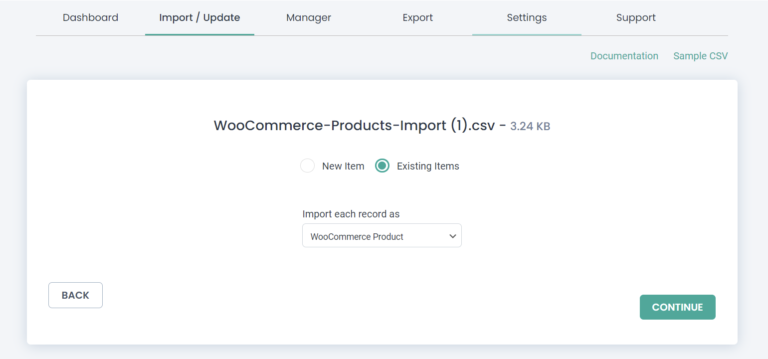
名前でマッピング テンプレートとして保存されている、既に使用したマッピング テンプレートを選択します。 それらのいずれも現在の更新と一致しない場合は、新しいマッピング テンプレートを作成できます。
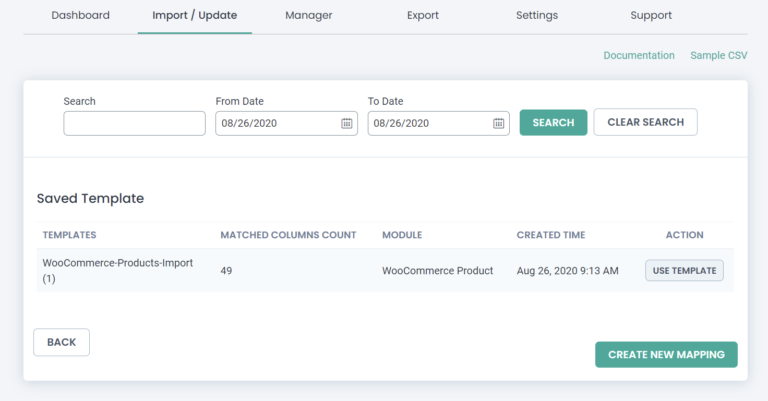
新規としてマッピングする場合は、
- 必要な CSV ヘッダーまたは XML ノードを WordPress フィールドにマップします。
- 将来の使用のために、現在のマッピングをテンプレートとして保存します。
- 新しく作成されたテンプレートに基づいてアップデートが実行されます。
以前と同じように、引き続き WooCommerce 製品を Web サイトにインポートします。
インポート プロセスが完了すると、更新されたレコードの詳細を示すリアルタイム ログが生成されます。
インポートがスケジュールされている場合、セットアップに従って指定された日時に cron によってトリガーされます。
WooCommerce 各商品タイプのインポートの説明
シンプルな製品は、バリエーションのない製品です。 製品が仮想製品の場合、配送は必要ありません。
ダウンロード可能で仮想製品の場合 (CSV ファイルで "yes" を指定) は、
- SKU (在庫管理単位 - 各製品の一意の ID) を指定する必要があります。
- 通常価格、セール価格、ダウンロード制限、ダウンロード可能ファイル、ダウンロードタイプ、ダウンロード有効期限を指定し、
- 在庫状況を追加します (「在庫あり」の場合は「instock」、「在庫切れ」の場合は「outofstock」、入荷待ちの場合は「onbackorder」と CSV ファイルに記載する必要があります。
「在庫の管理」を有効にするには、CSV ファイルで「はい」を指定するか、「いいえ」を指定します。 在庫管理が「はい」と記載されている場合は、在庫数量を指定し、取り寄せを許可する必要があります。
取り寄せを許可する場合は、「許可しない」に「いいえ」を使用し、「許可するが顧客に通知する」を選択した場合は CSV ファイルに「通知」を記載し、「許可する」を使用する場合は CSV ファイルに「はい」を記載します。
商品の単品販売をご希望の場合は「はい」または「いいえ」をご指定ください。 UpSells Id と CrossSells Id は、他におすすめしたい商品の ID です。
商品が仮想商品の場合は、配送クラス、重量、寸法などの配送の詳細を指定します。
グループ化された製品
グループ化された製品とは、関連する製品のグループを意味します。 出荷、仮想、およびダウンロード可能なオプションを除いて、単純な製品に似ています。
このタイプの製品では、指定する必要があります
- 商品URL(商品の外部URL)
- ボタンテキスト(ボタンに表示するテキスト)
- 他のすべては単純な製品として似ています。
変動商品
バリエーション豊かな商品です。 SKU、重量、寸法を指定する必要があります。
グループ化された製品および外部/アフィリエイト製品の配送オプションは除外されます。
仮想およびダウンロード可能なオプションは、単純な製品でのみ使用できます。
マッピング後、「続行」を選択します。 外部画像を使用しない場合は、「注目の画像メディアの取り扱い」セクションをスキップして、続行に進みます。 「インポート」をクリックして、製品をウェブサイトに即座にインポートします。
指定した時間にインポートを実行するようにスケジュールできます。 CSV ファイルのインポートが成功すると、「インポートが正常に完了しました」というメッセージが表示されます。
「管理ビュー」または「Web ビュー」をクリックして確認します。
注:サンプル CSV をダウンロードしてライブ デモを試してインポート プロセスを理解するか、製品ページとドキュメントを参照して WordPress Ultimate CSV Importer WooCommerce 機能の詳細を確認してください。
さらにサポートが必要な場合は、 [email protected]までご連絡ください。 WP Ultimate CSV Importer の詳細については、ブログをご覧ください。
